目次:
- キャンバの基本
- 既存のテンプレートを変更する
- 背景を置き換える
- 画像サイズを変更する
- Androidのトップ5ポスターメーカーのアプリ
- 要素のプロパティを変更する
- テキストで遊ぶ
- 新しい要素を追加する
- 再起動
- 正しいテンプレートサイズを探す
- カスタム寸法
- デザイン要素を追加する
- Canvaで画像を補正する
- カラー16進コードを追加
- #使い方/ガイド
- ぼかし画像
- 要素を前後に移動
- 要素の透明度を調整する
- 重複要素
- 要素サイズを変更
- グループ解除要素
- 要素を削除する
- 変更を元に戻します
- 電話で画像を保存する
- 絵を描くためのトップ6のAndroidアプリ
- 最高のアプリ
画像は、記憶を保存し、ビジネスブランドのためのカスタマイズされた文房具を作成するのに重要な役割を果たします。 ポスター、チラシ、名刺などの作成に使用しますが、その前に、特定のツールを使用して写真やアートワークを微調整する必要があります。
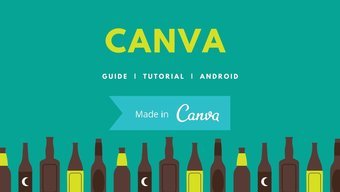
例えば、あなたはしばしばプロフィール写真を作成し、写真をカバーし、ストーリーを作成し、そして他の用途に画像を使用します。 いずれも寸法が異なり、人目を引く必要があります。
幸い、このようなグラフィックを簡単に作成できる素晴らしいツールがあります。 デスクトップ、Android、およびiOSで利用可能なCanvaは、美しいグラフィックのワンストップ先です。 あなたはそれを息をのむようなグラフィックを作成するためのデジタルPhotoshopと呼ぶことができます。 しかし、どうやってそれを使うのですか?
まだCanvaを使用していない場合は、投稿をCanvaガイドとして検討してください。ここでは、Androidでの使用方法について説明します。 だから最初にあなたのAndroid携帯電話にCanvaをダウンロードしてください、そしてそれから我々は始めます。
AndroidでCanvaをダウンロード
キャンバの基本
初めてCanvaアプリを開くと、一番下に2つのタブ - テンプレートとデザインが表示されます。 Templatesタブには、好みに合わせて使用および変更できる、あらかじめ作成されたCanvaテンプレートがあります。
WhatsAppストーリー、Instagramの投稿、Facebookの表紙、招待状、ロゴ、履歴書など、さまざまなサイズ、カテゴリ、種類の定義済みテンプレートがあります。
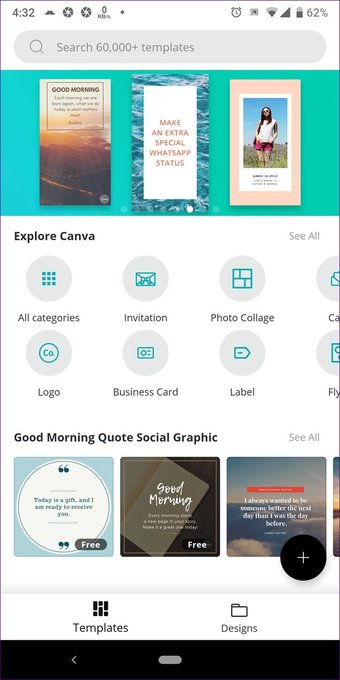

[デザイン]タブには、作成したグラフィックが表示されます。 必要に応じてこれらのグラフィックを編集および修正できます。
Canvaでグラフィックを作成する方法は2つあります。既存のテンプレートを使用するか、空のテンプレートから開始するかです。 どちらの場合も、テンプレートにはテキスト、図形などの要素があります。
既存のテンプレートを変更する
Canvaアプリの利点は、それが多くの無料のテンプレートを提供するということです。 選択したテンプレートを選択してから、そのすべての要素を編集する必要があります。
この記事では、Instagram Storyテンプレートを使ってみましょう。 テンプレートは、[探索]セクションまたはホーム画面自体の下にあります。 上部の検索バーを利用することもできます。 つまり、Instagramストーリーを入力して結果を選択します。 次に、あなたが好きなテンプレートをタップします。


編集画面に移動します。そこで既存のすべての要素を変更できます。 これらの要素には、テキスト、アイコン、背景画像、色などがあります。 任意の要素を変更するには、単にそれをタップします。

背景を置き換える
背景(または他の画像)を置き換えるには、それを一度タップします。 Gallery、Image、Color、およびFilterの4つの新しいオプションで、アプリの挨拶が表示されます。
ギャラリーにはあなたの携帯電話にあるすべての画像が収められています。 そう、はい、あなたはあなたの写真とそれを交換してあなたの背景としてそれらを設定することができます。 カメラアイコンをタップして、Canvaアプリ自体から写真をキャプチャすることもできます。 画像セクションはCanvaが提供する無料画像の宝です。 既存の画像と置き換えるには、任意の画像をタップします。
ヒント :検索を使用して適切な画像を見つけます。

ただし、画像の代わりに無地の背景が必要な場合は、[カラー]タブをタップして好みの色をクリックします。 最後に、あなたはそれにフィルタを適用することによってあなたのイメージを向上させることができます。 詳細フィルタをタップして、明るさ、彩度、色などを個別に変更します。

画像サイズを変更する
あなたがあなたのイメージを使うならば、アプリはオリジナルのサイズでそれを加えます。 実際の背景領域と画像領域が異なる場合があり、空きスペースが残ります。 それを避けるために、画像サイズを変えることができます。 そのためには、画像を一度タップして選択します。 次に、ピンチとズームのジェスチャを使用してサイズを増減します。
ヒント:既存のCanva画像のサイズも変更できます。

についても

Androidのトップ5ポスターメーカーのアプリ
要素のプロパティを変更する
上記のスクリーンショットでは、テキストの背後にある白/黒の背景は、要素を介して追加された長方形のボックスです。 あなたはそれをタップしてそのプロパティを変更することができます。
たとえば、色を変更するには、一度タップします。 あなたは色が白で下部に編集アイコンを見つけるでしょう。 色を変えるにはタップします。 同様に、他の要素がある場合は、それらの色が下部のセクションに表示されます。 透明度スライダを使用して透明度を変更することもできます。 チェックアイコンをタップして変更を保存します。


テキストで遊ぶ
同様に、既存のテキスト要素をタップすると変更できます。 フォント、色、サイズ、間隔、配置などを変更するには、1回タップします。テキスト自体を変更するには、2回タップします。 変更しない限り、テキストは既存のプロパティを保持します。

新しい要素を追加する
Canvaがメインテンプレートを設計したからといって、それに要素を追加できないわけではありません。 フローティング追加アイコンをタップして、任意の種類の要素を追加できます。 あなたはそのようなテキスト、画像、イラスト、形状などのオプションが提供されます。
ヒント:横にコインのサインがある要素は、自由ではないことを示しています。

再起動
デザインスキルに自信がある場合は、空のテンプレートから始めることもできます。 そのためには、アプリのホーム画面に行き、一番下のフローティング追加アイコンをタップします。

正しいテンプレートサイズを探す
下部にInstagramの投稿、招待状、ポスター、壁紙などの種類に応じてさまざまな画像サイズが表示されます。 それらをスクロールして、探しているものを見つけます。 または、ホーム画面のそのテンプレートセクションに移動すると、最初のテンプレートセクションは空白のテンプレートになります。


カスタム寸法
サイズがどれもあなたの要求を満たさない場合には、あなたもカスタム寸法で絵を作成することができます。 そのためには、まず追加アイコンをタップしてから、一番上のサイズをクリックします。 次の画面で必要な寸法を入力してください。


デザイン要素を追加する
テンプレートを追加すると、編集画面に移動します。 ここでは、要素(テキスト、画像、形状など)を追加する必要があります。 そのためには、一番下にある追加アイコンをタップして、あなたが選んだ要素を選択してください。 他の要素を追加するには、手順を繰り返す必要があります。


追加したら、それらをタップしてプロパティを変更できます。 テキストの場合は、テキストスタイルを追加するか、利用可能なスタイルのリストから選択することができます。

Canvaで画像を補正する
Canvaのグラフィックをさらに改良する方法を見てみましょう。
カラー16進コードを追加
デフォルトでは、Canvaは限られた色のコレクションを提供しています。 カラーパレットはありますか。 しかし、時々私達は私達のグラフィックスの色を私達のブランドの色と一致させたいと思います。 そのためには、色の16進コードを追加できます。
そのためには、色を変更したい要素をタップします。 カラーセクションの下で、追加アイコンをタップします。 あなたはカラーパレットに連れて行かれるでしょう。 ボックスに16進数コードを入力してください。


についても
#使い方/ガイド
ハウツー/ガイドの記事ページを見るにはここをクリックぼかし画像
あなたがCanvaで使うどんな画像でも、それが既存のCanva画像かあなたの画像であれ、あなたはそれをぼかすことができます。 それを行うには、画像を一度タップしてから[フィルタ]オプションをクリックします。 詳細フィルタをタップします。 必要に応じてぼかしスライダの強度を変更します。


要素を前後に移動
Canvaは適切なレイヤーを提供していませんが、シングルタップを使用して要素を前後に移動できます。 最初にテキスト要素を追加し、その後に図形を追加するときに便利です。 このような場合、テキストは図形の下に隠れます。 形の上にそれを維持するには、あなたはそれを前に持ってくる必要があります。
そのためには、まず要素を選択してから、右上隅にある3つのドットのアイコンをタップします。 その後、要件に従って前方と後方のシンボルをタップします。


要素の透明度を調整する
テキスト、図形などの要素の透明度を調整するには、要素を選択してから3つのドットのアイコンをクリックします。 透明度アイコンをタップして調整します。


重複要素
任意の要素のコピーを作成するには、それを複製します。 そのためには、要素を選択して複製アイコンをクリックします。

要素サイズを変更
要素のサイズを変更するには、四隅のいずれかを使用してタップしてドラッグします。 または、ピンチとズームのジェスチャを使用します。 指を使って回転させることもできます。 そのためには、2本の指で要素をタップ&ホールドしてから回転させます。

グループ解除要素
Canvaの既存のテンプレートを使用している場合、要素を移動またはサイズ変更するとブロック全体が変更されることがあります。 アイテムがグループ化されているためです。
要素を個別に変更するには、それらをグループ解除する必要があります。 そうするには、要素を選択して、一番上にあるグループ解除アイコンをクリックします。 グループ機能は現在Canva Webサイトに限定されていますが、モバイルアプリではグループ化できません。

要素を削除する
画像から要素を削除するには、その要素を選択して削除アイコンをクリックします。 要素がグループ化されている場合は、それらすべてが削除されます。

変更を元に戻します
誤って変更した場合は、いつでも変更を元に戻すことができます。 そのためには、元に戻すアイコンをタップします。

電話で画像を保存する
最後に、画像の作成が終わったら、保存しましょう。 そのためには、画像として保存アイコンをタップします。 あるいは、PDFなどの他の形式で保存したい場合は、保存の横にある共有アイコンをタップします。 そうすることによって、最初に、画像は自動的にあなたのデバイスに保存され、それからあなたは別のフォーマットを選ぶことができるでしょう。


についても

絵を描くためのトップ6のAndroidアプリ
最高のアプリ
だからそれはあなたがCanvaアプリを最大限に活用することができる方法です。 正直、アプリはソーシャルメディアユーザーだけでなくブロガーへの贈り物でもあります。 使い方は簡単ですが、いったん手に入れれば、他のツールなしで息をのむようなグラフィックを作成できます。
Next up: Instagramや他のソーシャルメディアプラットフォームの写真に引用符を書きたいですか? AndroidとiOSでこれらの素晴らしい見積もりメーカーのアプリをチェックしてください。







